Pengarang:
Joan Hall
Tanggal Pembuatan:
6 Februari 2021
Tanggal Pembaruan:
1 Juli 2024

Isi
Artikel ini akan menunjukkan cara memotong gambar di Adobe Illustrator.
Langkah
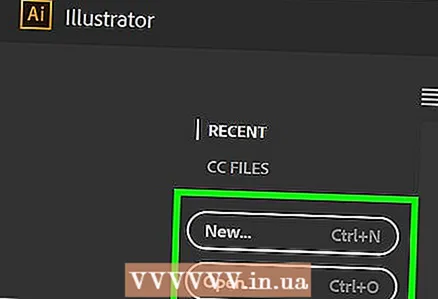 1 Buka atau buat file di Adobe Illustrator. Untuk melakukan ini, klik ikon kuning-cokelat dengan huruf "Ai" dan kemudian klik "File" di bilah menu di sudut kiri atas layar. Sekarang lakukan salah satu dari dua hal:
1 Buka atau buat file di Adobe Illustrator. Untuk melakukan ini, klik ikon kuning-cokelat dengan huruf "Ai" dan kemudian klik "File" di bilah menu di sudut kiri atas layar. Sekarang lakukan salah satu dari dua hal: - klik "Buat" untuk membuat file baru;
- klik "Buka" untuk membuka file yang ada.
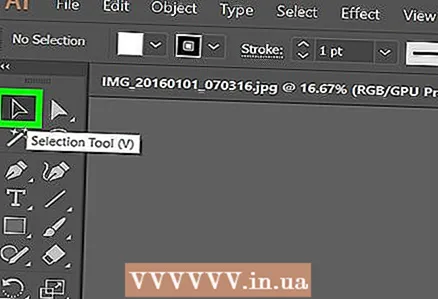 2 Klik pada alat Seleksi. Ikon alat ini terlihat seperti panah hitam dan terletak di bagian atas bilah alat.
2 Klik pada alat Seleksi. Ikon alat ini terlihat seperti panah hitam dan terletak di bagian atas bilah alat.  3 Klik pada gambar yang ingin Anda potong.
3 Klik pada gambar yang ingin Anda potong.- Untuk menambahkan gambar baru ke dokumen Anda, pilih File> Place. Pilih gambar yang ingin Anda potong, lalu klik Tempatkan.
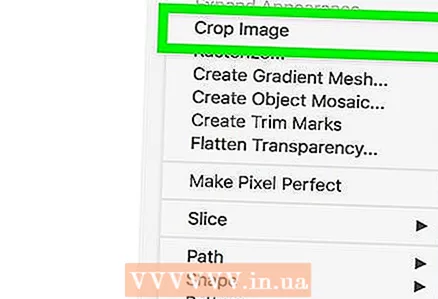 4 Klik Pangkas gambar di bagian kanan atas jendela.
4 Klik Pangkas gambar di bagian kanan atas jendela.- Jika peringatan tentang gambar tertaut muncul, klik OK.
 5 Klik dan seret sudut kotak Potong. Lakukan ini sampai area gambar yang ingin Anda simpan berada di dalam bingkai persegi panjang.
5 Klik dan seret sudut kotak Potong. Lakukan ini sampai area gambar yang ingin Anda simpan berada di dalam bingkai persegi panjang. 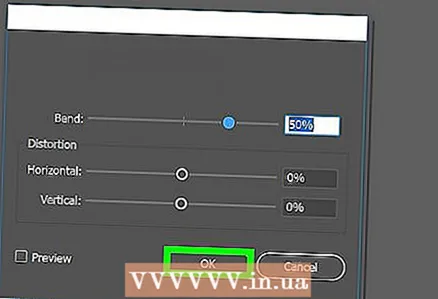 6 Klik Berlaku pada panel kontrol di bagian atas layar. Gambar akan dipotong sesuai dengan parameter yang ditentukan.
6 Klik Berlaku pada panel kontrol di bagian atas layar. Gambar akan dipotong sesuai dengan parameter yang ditentukan.



